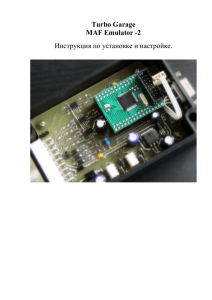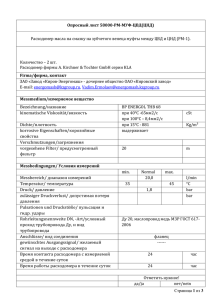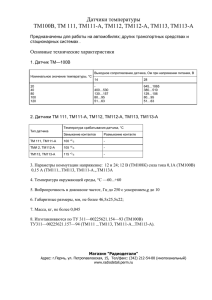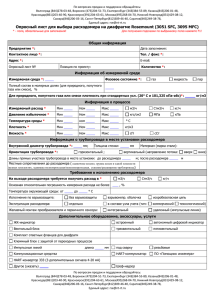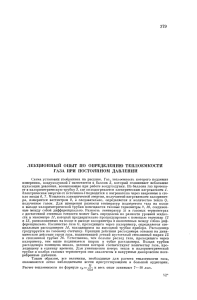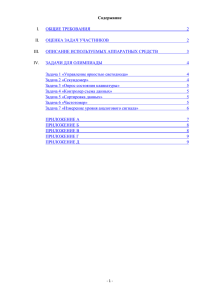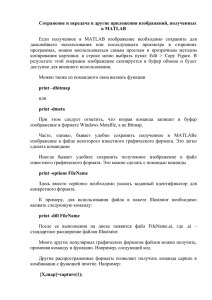Киевский Turbo Garage
реклама
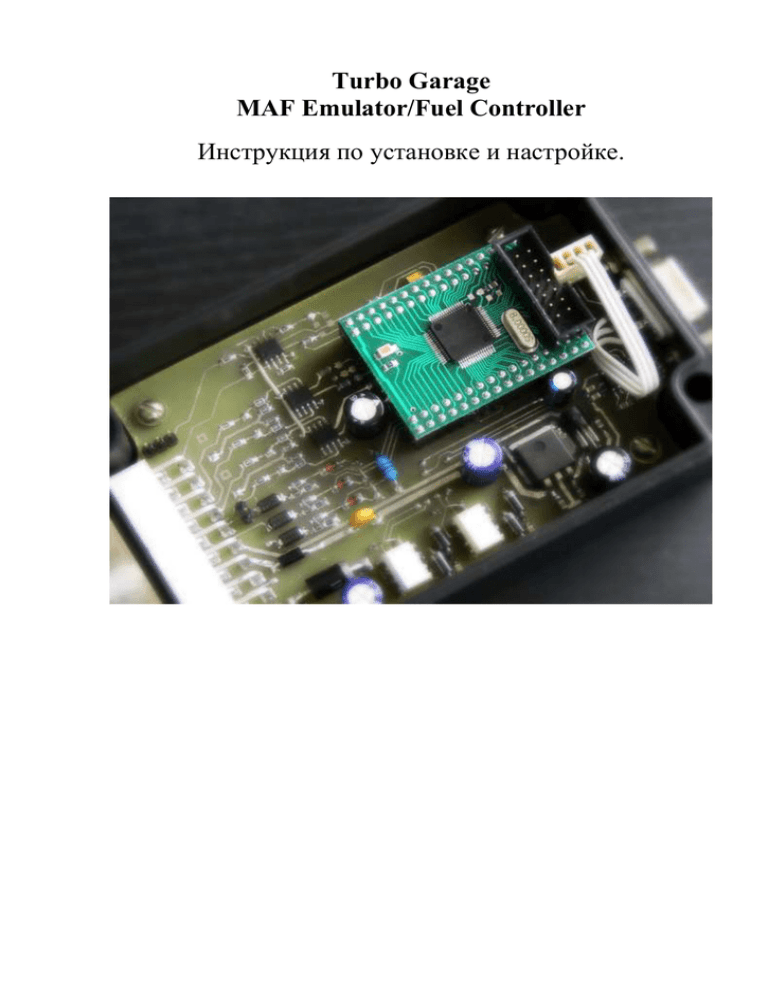
Turbo Garage MAF Emulator/Fuel Controller Инструкция по установке и настройке. Содержание 1. Назначение и основные функции. 2. Комплект поставки. 3. Подключение. 3.1. Распиновка основного разъема. 3.2. Подключение внешних датчиков. 3.3. Подключение коммутируемых выходов. 4. Начальная настройка параметров. 5. Настройка режима эмуляции расходомера. 6. Использование таблицы коррекции топлива. 7. Использование коррекции по температуре. 8. Настройка коммутируемых выходов. 9. Использование дата-логгера. 10. Обновление внутренней прошивки. 1. Назначение и основные функции. MAF Emulator это устройство которое сочетает в себе 4 независимых функции: - Эмуляция сигнала датчика расхода воздуха (MAF) на основе значений оборотов двигателя, давления в коллекторе и температуры воздуха. При этом расходомер может быть вообще удален из системы. - Функция топливного контроллера, при сохранении заводского расходомера. Позволяет задавать процентную коррекцию топлива в зависимости от оборотов и давления в коллекторе/положения дросселя. - Функция управления внешними нагрузками (включение закиси, опрыскивателя кулера, дополнительного бензонасоса, VANOS, shift-light, warning-light и т.д.) - Даталоггер для точной настройки двигателя 2. Комплект поставки. В комплект поставки входят: - Эмулятор - Ответный разъем между эмулятором и проводкой - Кабель для подключения к компьютеру Дополнительно по заказу в комплект могут быть включены: - датчик давления в коллекторе MAP - датчик температуры воздуха IAT Sensor - реле для включения нагрузок больше 0.5А 3. Подключение эмулятора. Пожалуйста отключите зажигание или аккумулятор на время произведения работ с проводкой. Не подключайте устройство к разъему пока все необходимые провода не будут подключены. Ниже приведена полная диаграмма распиновки разъема эмулятора. Пожалуйста строго следуйте этой информации. Вам может понадобиться задейстовать не все провода в разъеме, в таком случае оставьте свободные провода незачищенными и закрепите их так что бы они не болтались и не могли войти в контакт с заземленным корпусом автомобиля. Подключение основных контактов эмулятора. #8 – Power 12V подключается к постоянному источнику напряжения 12вольт в проводке блока управления двигателем. #1 – Ground подключается к земле в проводке блока управления двигателем. Важно использовать именно землю и питание блока управления, что бы эмулятор и блок управления двигателем не имели разности потенциалов по питающим цепям. #2 – RPM подключается к источнику сигнала оборотов двигателя. В зависимости от конкретного автомобиля это может быть сигнал датчика коленвала, распредвала или сигнал идущий от блока управления двигателем на приборную панель. #3 – Speed – подключается к датчику скорости автомобиля. #4 – MAP – сигнальный выход МАП-сенсора #5 – Throttle подключается к сигнальному проводу датчика положения дроссельной заслонки (TPS) #6 – AFR – линейный аналоговый выход ШП лямда-зонда. #9 – MAP Power 5v – опорное напряжение для питания МАП сенсора. Необходимо только при использовании дополнительного сенсора, не имеющего своего питания от других устройств. #10 – Injector Duty – подключается к сигнальному проводу управления инжектором. Любой из инжекторов подходит для этой цели. #11 – Temperature – сигнал с датчика температуры воздуха или двигателя. #12/#14 – MAF In, MAF Out. Сигнальный провод расходомера разрезается и провод со стороны расходомера заводится на вход эмулятора #12 MAFIn. Провод идущий в блок управления двигателем подключается к выходу эмулятора #14 MAFOut Подключение MAP сенсора. Для работы в режиме эмуляции расходомера вам необходимо подключить MAP сенсор – датчик давления в коллекторе. Если режим эмуляции не будет использован, то подключать MAP сенсор не обязательно. Если в вашем автомобиле уже есть какой-то MAP сенсор, вам нужно найти сигнальный провод вашего сенсора и подключиться к нему. Найти его проще всего с помощью обычного вольтметра на заведенной машине. MAP сенсор имеет три контакта на одном из которых постоянно находится питающие 5в, на другом “земля” и на оставшемся третем - сигнальное напряжение, меняющееся пропорционально давлению в коллекторе. При отсутствии в вашем автомобиле установленных MAP сенсоров вам потребуется установить его самостоятельно. В этом случае кроме сигнального провода от датчика необходимо еще подключить питающие 5в и “землю”, согласно данных их раздела Распиновка. Сам датчик необходимо установить как можно ближе к ресиверу впускного коллектора и использовать как можно более короткий вакуумный шланг. Если в ресивере нет свободного порта для подключения вакуумного шланга, необходимо воспользоваться тройником и врезаться в шланг идущий от коллектора к регулятору давления топлива. Подключение датчика температуры. В зависимости от конкретного применения эмулятора вам может понадобиться использовать дополнительную коррекцию топлива в зависимости от температуры. Это может быть температура входящего воздуха, температура воздуха до или после интеркулера, температура воздуха в коллекторе или же температура ОЖ или масла. Все датчики температуры имеют сигнальное напряжение в диапазоне 0-5в и эмулятор будет работать с любым таким датчиком. Даже если нет необходимости в коррекции вы можете подключиться к выбранному датчику температуры для записи его показаний в лог файл для последующего анализа. Если вы подключаетесь к уже установленному датчику то необходимо подключить только один сигнальный провод. Если вы устанавливаете дополнительный датчик для эмулятора, то необходимо подключить оба провода – питающий, он же сигнальный и землю, а на плате эмулятора установить переключатель J1 в положение “замкнут”. При этом эмулятор будет сам обеспечивать питание датчика температуры. При подключению к существующему датчику переключатель J1 должен быть разомкнут, поскольку питание датчика уже обеспечивает то устройство к которому он подключен. Подключение коммутируемых выходов. Эмулятор имеет 4 встроенных программируемых LowSide ключа. Это позволяет независимо замыкать на землю до 4х нагрузок с максимально допустимым током по каждому ключу до 1А. Если требуется коммутировать нагрузки с большим током потребления используйте внешнее реле. Если вы собираетесь использовать программируемые ключи, подключите контакт #K1 на хорошо организованную землю. Этот контак не связан с основной землей эмулятора. Желательно для этих целей использовать кузов автомобиля, землю прикуривателя или любую другую землю на которую можно замыкать большие нагрузки. Предпологается что коммутируемая нагрузка имеет постоянно подведенное питание и коммутация происходит замыканием второго контакта на землю. Если необходимо организовать коммутацию по питающему напряжению используйте внешнее реле. Настройка основных параметров После того как эмулятор установлен и подключен, соедините ваш ПК с эмулятором через поставляемый в комплекте кабель. Запустите программу настройки эмулятора. Если все сделанно правильно в нижней части окна состояния эмулятора будет отображено слово “Connected”. Это означает что программа видит эмулятор и готова к работе. Программа имеет 6 основных режимов работы которые выбираются соответствующими кнопками выбора режим в верхнем верхнем углу окна. В режиме задания параметров “Parameters” необходимо заполнить следующие данные: MAP Settings: [ ] Enable MAF Emulation – включает/выключает режим эмуляции по расходомеру. Во включенном состоянии выходное напряжение эмулятора формируется на основе данных из таблицы MAF Emulation. Иначе за основу берется входное напряжения от расходомера на входе MAF Input. Mapping lo-limit, volts – задает нижнюю границу таблицы MAF Emulation. Обычно это напряжение соответствует значению вакуума -0.7...-0.8 атм. Mapping hi-limit, volts – задает верхнюю таблицы MAF Emulation. Значение этого параметра зависит от максимального давления в коллекторе которое эмулятор должен обрабатывать. Имеет смысл задать его с небольшим запасом от максимального планируемого наддува. Слишком большие значения приведут к большим неиспользуемым участвкам в карте эмуляции и неоправданно низкому разрешению карты в рабочей области. MAP Display Units – выбор режима отображения значений показаний МАП сенсора. MAP 0.0 Bar Voltage, MAP -.5 Bar Voltage – калибровочные значений для МАП сенсора, задают какое выходное напряжение МАП сенсора соответствует атмосферному давлению и разрежению 0.5атм в коллекторе. В силу линейной зависимости напряжения от давления достаточно задать всего две контрольных точки. Напряжение при атмосферном давлении проще всего увидеть на заглушенной машине. MAP Filter – в зависимости от чуствительности и расположения МАП сенсора и размера впускного ресивера могут наблюдаться пульсации сигнального напряжения из-за пульсаций давления в коллекторе. Подберите такие значения фильтра что бы график давления в логфайле имел гладкую форму. Для однодроссельных коллекторов значения обычно 1...4. Для коллекторов с индивидуальными дросселями могут потребоваться большие значения фильтра. MAF Settings: Zero flow volts – задает минимальное значение выхода эмулятора. Это то напряжение которое выдает расходомер на заглушеном моторе. В зависимости от типа расходомера это может быть 0.18-0.30в или 1.0в. Maximum flow volts – задает максимально возможное значение выхода расходомера. Это то значение выше которого заводской блок управления считает что расходомер неисправен. Обычно это 4.8..4.95в. Throttle Settings: Throttle min, volts/Throttle max, volts – напряжения датчика дроссельной заслонки при полностью отпущенной и нажатой педали. Accel response factor – масштабный коэф. для функции обогащени/забеднения при резком дросселировании. Accel decay – скорость затухания коррекции топлива при резком дросселировании в % за секнуду. Accel treshold – пороговое значение скорости изменения положения дросселя при котором активируется ф-я дополнительной коррекции топлива. Accel max correction – максимально разрешенное значение коррекции в %. 2Step Rev Limit: Эта функция позволяет задать вторую отсечку для старта с фиксированных оборотов. [ ] Enable 2Step Rev Limit 2Step Fuel Cut RPM – значение оборотов на которых будет отрабатываться отсечка. 2Step Off Throttle % - процентное значение открытия дросселя при котором ф-я отключается. Например можно ее настроить так, что отсечка будет работать на частично открытом дросселе и отключаться при полном открытии. 2Step Off speed – отключает ф-ю при достижении скорости автомобиля заданного значения. Если задать для 2Step Off Throttle % значение выше 100% то ф-я будет отключаться только по значению скорости. Settings Сюда собранны общие параметры не попадающие ни в одну из вышеперечисленных категорий. Fuel Corr.Load [MAP/Trottle] позволяет выбрать источник для вертикальной развертки таблицы коррекции топлива (Fuel Correction). Это может быть либо давление в коллекторе, либо % открытия дросселя. Pulses per revolution – количество импульсов на входе “RPM” соответствующее одному обороту двигателя. Обычно это 2 для 4ц и 3 для 6цл. Speed HZ/100kmph – коэффициент для перевода импульсов на входе Speed в км/ч. [email protected] и [email protected] задают какое значение смеси соответствует 0 и 5в значение на входе AFR. Для АЕМ UEGO это обычно 10 и 20 соответственно. Настройка эмуляции расходомера Внимание! Это самая сложная для понимания функция устройства. Если вы не понимаете принципов работы расходомера и впрыска работающего по расходомеру, лучше обратитесь к специалистам. Так же абсолютно недопустимы попытки настроить карту эмуляции без использования настоящей широкополосной лямды типа Innovative или AEM! При настройке этой функции желательно отключить заводские лямда-зонды что бы заводской блок управления двигателем не пытался адаптироваться по ходу настройки. После завершения настройки карты эмуляции и получения желаемой смеси во всех режимах, лямда-зонды можно снова подключить. Устройство имеет функцию автомаппинга карты, которая может быть использованна если у вас еще установлен расходомер и машина на ходу. В этом случае в окне MAF Emulation нажмите кнопку “Start Automapping” и начните движение. Эмулятор будет с частотой 20 раз в секунду считывать значения оборотов, давления и вольтажа расходомера и прописывать соответствующие ячейки. Вы будете видеть какие ячейки уже прописанны, а какие нет. Подбирайте такой режим движения (обороты/дроссель) что бы пападать в незаполненные участки карты. Хорошим способом обучения является заезд на высоких передачах с ХХ до отсечки на разных значениях дросселя. В режиме обучения желательно плавно менять открытие дросселя поскольку на переходных режимах выход расходомера несколько отличается от стационарных. После того как основная часть таблицы будет заполненна, оставшиеся нулевыми ячейки можно заполнить автоматически используя интерполяцию между соседними прописанными ячейками. Для этого выделите блок карты начиная от заполненного значения и заканчивая заполненным и нажмите клавишу I. Все промежуточные значения будут рассчитанны автоматически: Когда все ячейки в диапазоне от 500рпм и до отсечки и от минимального до максимального давления в коллекторе будут заполнены, пройдитесь курсором по всей карте и проверьте вид графиков X-slice/Y-slice внизу окна. На этих графиках отображается в графическом виде текущая строка (первый график) и текущий столбец (второй график). Таким образом на первом графике мы видим как меняется напряжение расходомера по оборотам при текущем значении МАП, а на втором наоборот – как меняется напряжение по давлению при текущем значении оборотов. Оба графика должны иметь гладкую форму с возростающей формой графика – чем выше обороты или давление тем больше значение напряжения МАФ. Если вы видите на графике что какая-то точка выбивается из общей картины проведите для нее интерполяцию опираясь на соседние ячейки с правдоподобными значениями: Теперь, когда все ячейки заполнены и графики по всем строкам/столбцам имеют правильную форму можно переключиться в режим эмуляции. Для этого активируйте опцию [ ] Enable MAF Emulation в окне Parameters. После активации устройство перейдет в режим эмуляции и выходное напряжение будет формироваться по данным из таблицы. Если таблица заполнена корректно автомобиль будет сразу готов ехать без расходомера. Тем не менее, обязательно проверьте реальную смесь по ШП лямде во всех режимах. Если необходимо используйте даталоггер. Если смесь в каких-то точках не соответствует желаемой, поправте соответствующие ячейки карты и проверьте смесь снова. Использование таблицы коррекции топлива Эта таблица чаще всего используется в случаях когда заводской расходомер продолжает работать и требуется просто коррекция его показаний, т.е. эмулятор работает в режиме обычного пигги-бэк топливного контроллера. Так же она может использоваться и в режиме эмуляции, например когда нужно иметь еще дополнительную коррекцию в зависимости от дросселя или быстро вносить изменения, задавая их в %. По горизонтали таблица коррекции по топливу развернута по оборотам так же как и таблица эмуляции. По вертикали, в зависимости от установок в окне параметров, развертка может идти либо по показаниям МАП, либо по показаниям датчика положения дроссельной заслонки. Значение в ячейке задает процентную коррекцию топлива в этой точке. Иногда при точной настройке режима эмуляции, когда устройство уже работает по МАП, бывает удобно проводить коррекции именно в этой таблице оперируя %, а не фактическими значениями в вольтах из таблицы эмуляции. Потом можно перенести эти % коррекции непосредственно в карту эмуляции выбрав в меню пункт Replicate Fuel Correction. После этого все ячейки карты эмуляции будут изменены согласно значений соответствующих ячеек таблицы коррекции, а таблица коррекции будет заполнена нулями. Для работы такого метода обязателно должна быть выбрана развертка по МАП для таблицы коррекции. Использование коррекции по температуре Эмулятор имеет два аналоговых входа позволяющих производить топливную коррекцию в зависимости от уровня сигнала на каждом входе. Коррекция задается в виде одномерной таблицы из 32 точек равномерно распределенными в диапазоне 0...5в уровня сигнала. По умолчанию оба входа откалиброваны под сигнала стандартного датчика температуры. Первый условно назван IAT второй Coolant Temp. На практике каждый вход может быть перекалиброван под любой другой датчик или вообще под переключатель ON/OFF. Калибровочные значения всеголишь задают способ отображения и записи в логфайл состояния соответствующего входа. Например можно задать для уровня 0в значение 0, для 5в значение 500 будет и будет отображаться фактическое напряжение в сотых вольта. Задав значение 100 для 5в и 0 для 0в получим отображение уровня сигнала в %. Ниже приведен пример калибровки и коррекции принятой по умолчанию для обоих входов: Использование Дата-Логгера Дата-логгер это мощное и удобное средство, помогающее в настройке двигателя и анализе происходящих в двигателе процессов. Прибор имеет высокую скорость сканирования и передачи параметров – 100 сэмплов в секунду. Это позволяет получать достаточно подробную информацию даже при настройке очень мощных и быстро раскручивающихся моторов. Существует два основных режима записи лог-файла – непрерывный и для записи заезда. Первый режим начинает запись данных сразу после активации и останавливает по указанию пользователя. Для запуска этого режима выберите в меню Log\Start Record или нажмите F7. Для остановки записи нажмите Enter. Второй режим служит для записи лога заезда и сохраняет только данные начинающиеся за 1сек до начала движения автомобиля и автоматически останавливает запись при полном закрытии дросселя более чем на 1сек. Он может быть удобен при самостоятельной настроке машины когда нет возможности проводить операции с ноутбуком перед заездом и сразу после него, а записывать данные предстартового состояния и режима торможения нет необходимости. Для запуска этого режима выберите в меню Log\Start Pass Record или нажмите F8. Запись будет остановленна после 1сек закртытия дросселя или при нажатии Enter. После завершения записи лог файла программа автоматичеки перейдет в режим отображения записанного лог файла. Вы можете выбрать для отображения любые из записываемых параметров. Для этого кликните правой клавишей мышки на окне log viewer и в появившемся меню выберите тот параметр который вы хотите показать или спрятать. После этого отображение этого параметра изменится на обратное – если он отображался он будет спрятан или будет показан если он не отображался. Посмотреть численные значения параметров в любой точке можно просто кликнув мышкой на график. При этом во всех окнах оборажения будет выведенна информация о значениях показываемых параметров в этой точке: